Docker je znano orodje za ustvarjanje in upravljanje vsebnikov, ki so ločena okolja za izvajanje aplikacij. Docker ponuja več ukazov za uvoz in nalaganje slik, ki so predloge za ustvarjanje vsebnikov. ' uvoz dockerja « in » docker obremenitev ” Ukazi razvijalcem omogočajo ustvarjanje slik po meri iz nič, obnavljanje slik iz varnostnih kopij, prenos slik med gostitelji in skupno rabo slik po meri z drugimi razvijalci.
Ta članek bo pojasnil:
- Primarna razlika med uvozom in nalaganjem Dockerja?
- Kako uporabiti ukaz 'docker import'?
- Kako uporabiti ukaz »docker load«?
Primarna razlika med uvozom in nalaganjem Dockerja?
' uvoz dockerja ” ustvari novo sliko iz datoteke ali URL-ja, ki vsebuje posnetek datotečnega sistema vsebnika. Argument datoteke ali URL-ja je lahko lokalna pot do datoteke ali oddaljeni URL, ki kaže na arhiv tar. Uporablja se lahko za ustvarjanje slike iz arhiva tar, ki vsebuje datoteke in imenike vsebnika. Uporaben je, ko želijo uporabniki ustvariti sliko iz obstoječega datotečnega sistema vsebnika, ne da bi ohranili kakršne koli metapodatke ali zgodovino.
Po drugi strani pa ' docker obremenitev ” naloži sliko iz arhiva tar, ki je bila predhodno shranjena z uporabo docker shrani ” ukaz. Uporabite ga lahko za obnovitev slike, ki je bila izvožena z uporabo docker save. Koristno je, če želijo uporabniki naložiti sliko ali repozitorij, ki je bil predhodno shranjen z uporabo docker save, pri čemer se ohranijo vsi metapodatki in zgodovina.
Kako uporabiti ukaz 'docker import'?
Oglejte si priložene korake, da vidite, kako uporabiti » uvoz dockerja ” ukaz:
1. korak: Seznam vseh slik Docker
Najprej prikažite vse razpoložljive slike Docker prek spodnjega ukaza:
docker slike 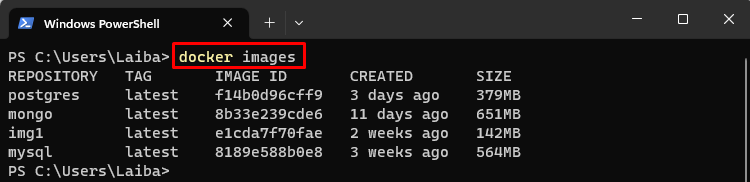
V zgornjem izhodu so vidne vse slike Dockerja.
2. korak: uvozite sliko iz lokalne datoteke
Nato uporabite » uvoz dockerja ” skupaj z lokalno potjo datoteke ali URL-jem, ki vsebuje slikovno vsebino slike, ki jo je treba ustvariti:
docker import hello-world_image.docker nova slikaTukaj:
- “ hello-world_image.docker ” je lokalna datoteka v našem sistemu.
- “ nova slika ” je ime nove slike, ki bo ustvarjena iz lokalne datoteke.

Ta ukaz je ustvaril novo sliko z imenom ' nova slika 'iz lokalnega' hello-world_image.docker ' mapa.
3. korak: Preverjanje
Če želite preveriti, ali je bila slika ustvarjena iz lokalne datoteke, navedite vse slike Docker:
docker slike 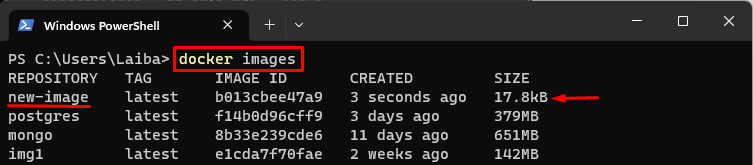
Vidi se, da je ' nova slika « je bil uspešno ustvarjen.
Kako uporabiti ukaz »docker load«?
Če želite izvedeti, kako ' docker obremenitev ” deluje, si oglejte naslednje korake:
1. korak: Prikažite slike Docker
Najprej navedite vse slike Dockerja s pomočjo spodnjega ukaza:
docker slike 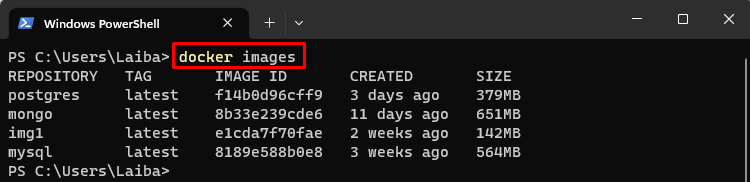
Zgornji rezultat je prikazal vse slike Docker.
2. korak: Naložite sliko iz arhivske datoteke
Nato uporabite » docker obremenitev ' skupaj z ' -jaz ” in ime arhivske datoteke, od koder je treba naložiti določeno sliko Docker:
docker obremenitev -jaz moj-alpski.tarTukaj je ' -jaz ” se uporablja za določitev vhodne datoteke, tj., “my-alpine.tar”.

Ta ukaz je naložil » alpsko 'slika iz arhiva' moj-alpski.tar ' mapa.
3. korak: Preverjanje
Na koncu prikažite vse slike Dockerja, da zagotovite, da je bila določena slika naložena iz arhivske datoteke:
docker slike 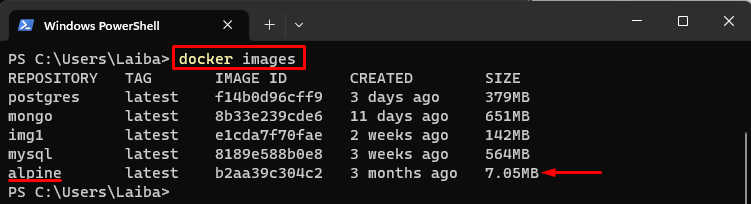
V zgornjem izhodu je » alpsko « si lahko ogledate sliko.
Zaključek
' uvoz dockerja « ustvari novo sliko iz datoteke ali URL-ja, ki vsebuje posnetek datotečnega sistema vsebnika. Ne ohranja nobenih metapodatkov ali zgodovine datotečnega sistema vsebnika. Nasprotno, ' docker obremenitev ” naloži sliko ali repozitorij iz arhiva tar, ki je bil predhodno shranjen z uporabo “ docker shrani ”. Ohranja vse metapodatke in zgodovino slike ali repozitorija.